Nisan ayında güncellendi 2024: Optimizasyon aracımızla hata mesajları almayı bırakın ve sisteminizi yavaşlatın. şimdi al Bu bağlantıyı
- Indirin ve yükleyin onarım aracı burada.
- Bilgisayarınızı taramasına izin verin.
- Araç daha sonra Bilgisayarını tamir et.
Cisco VPN İstemcisi, yöneticiler, mühendisler ve son kullanıcılar tarafından uzak ağlarına bağlanmak ve kaynaklarına erişmek için kullanılan en popüler Cisco araçlarından biridir. Bu makalede, Cisco VPN İstemcisi Hata Nedeni 442: Windows 8 işletim sisteminden (32-bit ve 64-bit) uzak bir VPN ağ geçidi veya yönlendiricisine bağlanmaya çalışırken Sanal Bağdaştırıcı Etkinleştirilemedi.
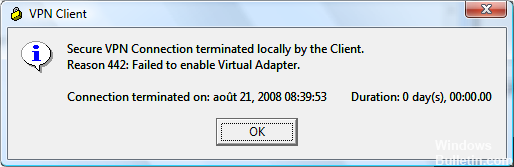
Windows 8’in piyasaya sürülmesiyle Cisco VPN kullanıcıları bir sorunla karşı karşıya kalıyor: Cisco VPN yazılımı doğru yüklenmiş uzak bir VPN şebekesine bağlanamıyor. Windows 8 (32 veya 64-bit) işletim sistemi kullanarak bir VPN ağına bağlanmaya çalıştığınızda, Cisco VPN istemcisi bağlanamaz. Kullanıcı seçilen bağlantı girişini çift tıkladığında, VPN istemcisi görüşmeyi başlatır ve kullanıcı adı ve şifresini ister.
Bu sorun genellikle, hub'a bağlanmaya çalışırken Cisco VPN adaptörünün uygun şekilde etkinleştirilmemesi nedeniyle ortaya çıkar.
ICS hizmetini devre dışı bırak
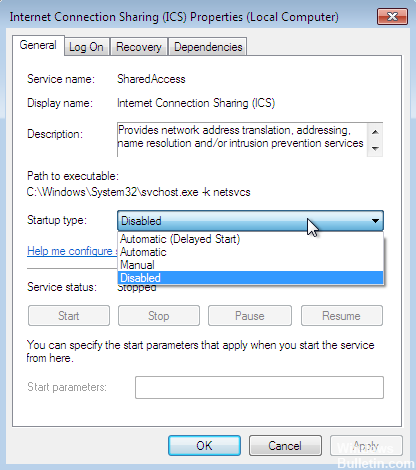
Ne yazık ki, eski moda silme ve yeniden yükleme yöntemi sizi bu durumda çok uzağa götürmez, çünkü sorun Cisco VPN istemci programında değil, Microsoft'un İnternet Bağlantı Paylaşımı (ICS) hizmetiyle ilgilidir.
Nisan 2024 Güncellemesi:
Artık bu aracı kullanarak, sizi dosya kaybına ve kötü amaçlı yazılımlara karşı koruma gibi bilgisayar sorunlarını önleyebilirsiniz. Ek olarak, bilgisayarınızı maksimum performans için optimize etmenin harika bir yoludur. Program, Windows sistemlerinde oluşabilecek yaygın hataları kolaylıkla düzeltir - mükemmel çözüm parmaklarınızın ucundayken saatlerce sorun gidermeye gerek yoktur:
- 1 Adım: PC Onarım ve Doktoru İndirme Aracı'nı indirin (Windows 10, 8, 7, XP, Vista - Microsoft Altın Sertifikalı).
- 2 Adımı: “Taramayı Başlat”PC sorunlarına neden olabilecek Windows kayıt defteri sorunlarını bulmak için.
- 3 Adımı: “Hepsini tamir et”Tüm sorunları düzeltmek için.
Bu hatayı düzeltmek için aşağıdaki adımları izleyin:
1. Başlat tuşuna basın ve gösterildiği gibi “services.msc” girin:
2 Cisco Systems, Inc. VPN hizmetini bulun ve durdurun;
3 Internet Bağlantı Paylaşımı (ICS) hizmetini durdurun ve devre dışı bırakın;
4. Cisco System, Inc. VPN Hizmetini yeniden başlatın.
Cisco VPN istemcisini yeniden başlatın ve sorun çözüldü!
Bu, en azından Windows 5.0.07.0290 Pro 7-Bit Edition'daki Cisco Systems VPN Client sürüm 64 için geçerlidir.
VPN istemcisini kaldırın ve 5.0.07.0240-k9-BETA sürümüne güncelleyin.
1. Başlat> Bilgisayar'ı tıklayın.
2. C: sürücünüze çift tıklayın.
3. Program Files> Cisco Systems> VPN Client öğesine çift tıklayın.
4. Cvpnd.exe'ye sağ tıklayın ve Özellikler'i seçin.
5. Uyumluluk sekmesine tıklayın.
6. Seçeneğin yanındaki kutuyu işaretleyin, bu programı aşağıdakiler için uyumluluk modunda çalıştırın:
7. Windows XP Service Pack 2'in seçili olduğundan emin olun.
8. Uygula'yı ve ardından Tamam'ı tıklatın.
9. Vpngui.exe dosyasını sağ tıklayın ve Özellikler'i seçin.
10.Ceçeneğin yanındaki kutuyu işaretleyin, Bu programı aşağıdakiler için uyumluluk modunda çalıştırın:
11. Windows XP Service Pack 2'in seçili olduğundan emin olun.
12. Uygula'yı ve ardından Tamam'ı tıklayın.
13. Bilgisayarı yeniden başlatın.
Kayıt Defteri Optimizasyon

- Başlat'a tıklayın, arama kutusuna regedit yazın ve Enter'a basın.
- HKEY_LOCAL_MACHINE \ SYSTEM \ CurrentControlSet \ Services \ CVirtA konumuna gidin
- DisplayName adıyla dizgenin değerini bulun.
- Sağ tıklayın ve içerik menüsünden Düzenle'yi seçin.
- Değer verilerinde @ oemX.inf dosyasını silin,% CVirtA_Desc% ;. Değer verileri yalnızca 64-bit Windows için Cisco Systems VPN adaptörlerini içermelidir.
- Tamam'a tıklayın.
- Kayıt defteri düzenleyicisini kapatın.
- Cisco VPN Client bağlantınızı tekrar deneyin.
VPN'inizle ilgili başka zorluklarınız varsa, bu daha büyük bir sorunun işareti olabilir. Program devre dışı bırakma işe yaramazsa, sistemi yeniden başlatmayı ve adımları tekrarlamayı deneyin.
Uzman İpucu: Bu onarım aracı, depoları tarar ve bu yöntemlerden hiçbiri işe yaramadıysa, bozuk veya eksik dosyaları değiştirir. Sorunun sistem bozulmasından kaynaklandığı çoğu durumda iyi çalışır. Bu araç, performansı en üst düzeye çıkarmak için sisteminizi de optimize eder. tarafından indirilebilir Burayı tıklatarak

CCNA, Web Geliştirici, PC Sorun Giderici
Ben bir bilgisayar tutkunuyum ve pratik bir IT Professional'ım. Bilgisayar programlama, donanım sorunlarını giderme ve onarım konularında yıllarca deneyimim var. Web Geliştirme ve Veritabanı Tasarımı konusunda uzmanım. Ayrıca Ağ Tasarımı ve Sorun Giderme için CCNA sertifikam var.

